Beskriva Azure Automation
Azure Automation är en Azure-tjänst som ger möjlighet att automatisera vanliga, tidskrävande och felbenägna administrativa uppgifter. Contoso IT-administratörer kan köra Azure Automation-runbooks på valfri server som kör Windows Server med anslutning till Azure. Detta inkluderar de servrar som finns i deras lokala datacenter eller som hanteras av molnleverantörer från tredje part.
Kommentar
En runbook är en samling procedurer och åtgärder som en systemadministratör kan utföra.
Azure Automation integreras med Log Analytics, vilket gör det möjligt för Contoso-administratörer att hantera uppdateringar av operativsystem, förenkla serverinventeringen och spåra ändringar i serverkonfigurationen.
Vad är Azure Automation?
Det primära syftet med Azure Automation är att automatisera repetitiva och långvariga uppgifter, både i Azure och för lokala servrar. Azure Automation förlitar sig på skript och arbetsflöden för att implementera runbooks som utför dessa uppgifter. Detta ger dig flexibiliteten att automatisera praktiskt taget alla icke-interaktiva procedurer och skripta den med Azure PowerShell eller Python 2. Du kan också använda DSC, vilket hjälper till att upprätthålla en konsekvent konfiguration för hanterade resurser genom att förlita dig på PowerShell-konfigurationsskript.
Azure Automation erbjuder också ett stort antal färdiga runbooks utöver flera lösningar, bland annat:
- Uppdateringshantering
- Lager
- Spårning av ändringar
Dricks
En stor samling exempelskript och arbetsflöden är tillgängliga från Runbooks-galleriet, som är tillgängligt direkt från Azure-portalen.
Azure Automation-arkitektur
Huvudkomponenten i Azure Automation är ett konto. Ett Automation-konto fungerar som en container för en mängd relaterade automationskomponenter.
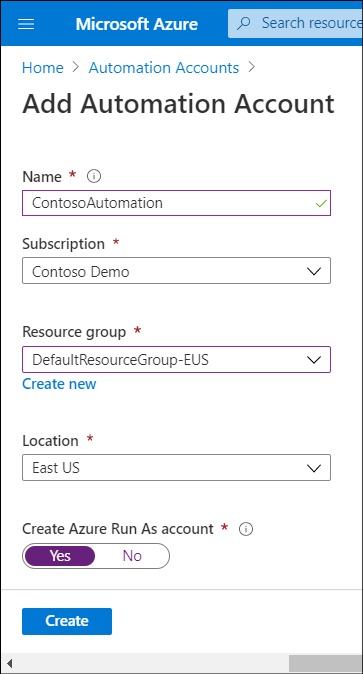
Du kan skapa flera Automation-konton per Azure-prenumeration. Detta hjälper till med scenarier där du kanske vill separera hanteringen av dina utvecklings- och produktionsmiljöer, där var och en av dem innehåller olika inställningar. Du kan definiera de här inställningarna med hjälp av tillgångar som beskrivs i följande tabell.
| Tillgång | beskrivning |
|---|---|
| Modules | Det här är PowerShell-moduler som du importerar till ett Automation-konto. Moduler avgör vilka grupper av cmdletar och aktiviteter som är tillgängliga när du skapar PowerShell-skript och arbetsflöden. |
| Python 2-paket | Det här är Python 2-paket som motsvarar PowerShell-moduler och hanterar funktionerna genom att tillhandahålla en uppsättning funktioner som du kan använda när du skapar Python 2-baserade skript. |
| Scheman | Genom att använda scheman kan du köra runbooks automatiskt i stället för på begäran, antingen en gång vid ett angivet datum och en viss tid eller på ett återkommande sätt. |
| Intyg | Den här kategorin består av certifikat som laddats upp till ett Azure Automation-konto. En vanlig orsak till att använda certifikat är att underlätta certifikatbaserad autentisering. |
| Anslutningar | Anslut ions innehåller den information som krävs för att en runbook ska kunna autentisera till en Azure-prenumeration eller till en extern tjänst eller ett externt program. |
| Variabler | Den här kategorin innehåller värden som du vill referera till i skripten. Med hjälp av variabler undviker du behovet av att ändra dina runbooks direkt (potentiellt flera gånger) om det refererade värdet ändras. |
| Autentiseringsuppgifter | Autentiseringsuppgifterna består av en kombination av användarnamn och lösenord. |
Översikt över Azure Automation-runbooks
Tillgångar är byggstenarna i Automation-runbooks. En runbook representerar en samling uppgifter som utför en anpassad process. Du implementerar runbooks med hjälp av PowerShell-skript, Python 2-skript eller Windows PowerShell-arbetsflöden. Runbooks kör skript och arbetsflöden antingen på begäran eller enligt ett godtyckligt schema. Varje enhet för runbook-körning kallas för ett jobb.
PowerShell-arbetsflöden
PowerShell-arbetsflöden liknar PowerShell-skript. Hur de fungerar skiljer sig dock avsevärt eftersom de förlitar sig på Windows Workflow Foundation snarare än på Microsoft .NET Framework. Därför finns det unika regler som avgör hur du skapar Aktiviteter för Windows PowerShell-arbetsflöde. Detta ökar komplexiteten, men arbetsflöden ger flera fördelar.
En av de unika egenskaperna för arbetsflöden är möjligheten att återställa automatiskt från fel, till exempel från en omstart av hanterade noder. Den här automatiska återställningen förlitar sig på kontrollpunkter, som är avsedda punkter i arbetsflödet där arbetsflödesmotorn ska spara körningens aktuella status. Dessutom kan arbetsflöden köra grupper av kommandon parallellt, i stället för sekventiellt som med vanliga PowerShell-skript. Detta är användbart för runbooks som utför flera oberoende uppgifter som tar lång tid att slutföra.
Typer av runbooks
I allmänhet finns det två typer av Azure Automation-runbooks, baserat på hur du skapar och redigerar deras innehåll:
- Grafiska. Du kan bara skapa och redigera grafiska runbooks med hjälp av det grafiska redigeringsgränssnittet som är tillgängligt i Azure-portalen. Grafiska runbooks förenklar implementeringen av PowerShell-runbooks och arbetsflöden. För arbetsflöden erbjuder de inbyggda visuella element som representerar kontrollpunkter och parallell bearbetning.
- Text. Du kan skapa och redigera text runbooks antingen med hjälp av den textredigerare som är tillgänglig i Azure-portalen eller genom att använda ett externt verktyg och sedan importera runbooks till Azure.
Varning
Valet av runbook-typ är viktigt eftersom du inte kan utföra konverteringar mellan de grafiska och textuella typerna.
Även om du inte kan utföra konverteringar mellan de två typerna av runbooks kan du dock konvertera mellan grafiska PowerShell-runbooks och grafiska PowerShell-arbetsflöden när du importerar dem till ett Automation-konto. Det tar dock längre tid att starta PowerShell-arbetsflödesbaserade runbooks eftersom de måste kompileras först.
Dricks
Förutom redigering har du även möjlighet att exportera och importera runbooks. Det här är en praktisk metod för att kopiera runbooks mellan Automation-konton. Du kan använda den här metoden med både grafiska och textbaserade runbooks.
Hantera Azure Automation-runbooks
Alla runbooks som finns i ett Automation-konto har en specifik redigeringsstatus beroende på utvecklingsfasen:
- Nyskapade. En nyligen skapad runbook som du ännu inte har publicerat tilldelas statusen Ny redigering automatiskt. I det här steget kan du ändra och testa det, men du kan inte schemalägga dess körning. Du har inte heller möjlighet att återställa ändringar som du sparar.
- Publicerade. När du har slutfört testningen av en runbook kan du publicera den, vilket automatiskt tilldelar runbooken statusen Publicerad redigering. Det här är den typiska statusen för en produktionsklar runbook. Nu kan du schemalägga körningen. Du kan också starta en publicerad runbook genom att skicka en HTTP POST-begäran till en URL, som kallas webhook. Du skapar en webhook med hjälp av antingen Azure-portalen eller Azure PowerShell.
- Redigera. Om du bestämmer dig för att göra ändringar i en publicerad runbook och öppna den i den textbaserade eller grafiska redigeraren tilldelas den statusen I redigering. Med den här statusen kan du ändra och testa den, och eventuella ändringar som du sparar påverkar inte den publicerade versionen. Dessutom kan du återställa den redigerade versionen till den publicerade versionen.
Testa en runbook
Om du vill testa en runbook använder du följande procedur i Azure-portalen:
Välj lämpligt Automation-konto och välj sedan Runbooks.
Välj valfri runbook som du vill testa.
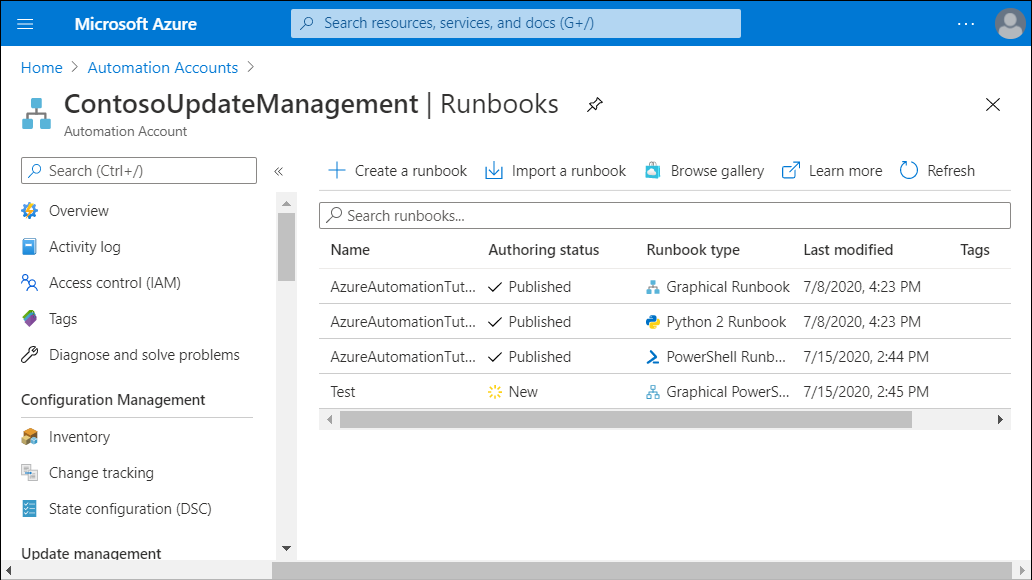
På bladet Runbook väljer du Redigera.
I den valda runbooken väljer du Test-fönstret.
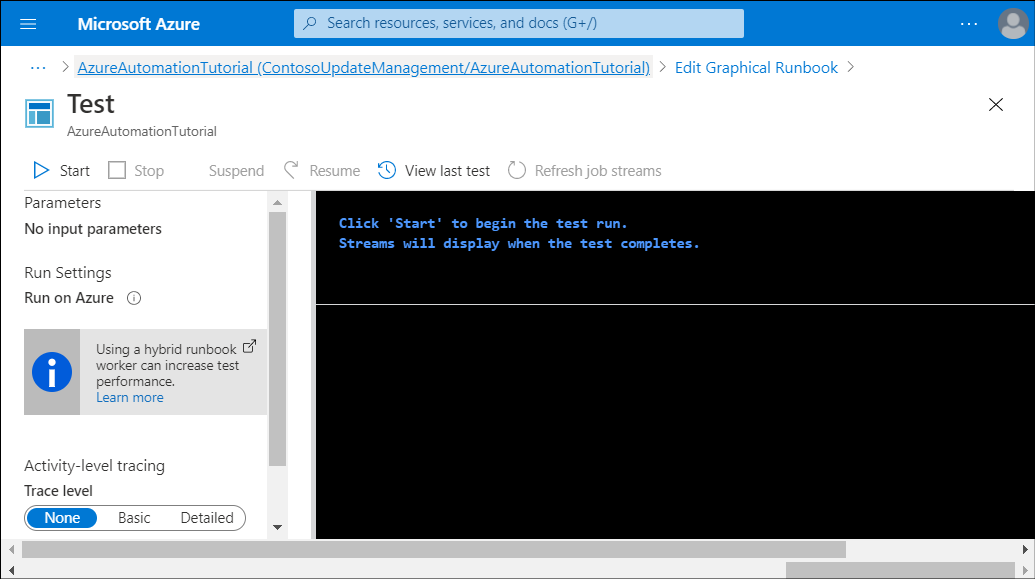
Med testning kan du verifiera runbook-åtgärden innan du gör runbooken tillgänglig för användning. Detta gör det möjligt att testa runbooken utan att skriva över en befintlig publicerad version av runbooken. Beroende på runbook-typ kan du initiera testning från den grafiska redigeraren eller textredigeraren och sedan övervaka resultatet i fönstret Utdata .
Varning
Under ett test kör den redigerade runbooken faktiskt sina aktiviteter.
När du har verifierat en runbook kan du publicera den direkt från den grafiska redigeraren eller textredigeraren i Azure-portalen. Då kan du länka det till ett eller flera scheman med olika upprepningsinställningar (en gång, månad, vecka, timme och dag) och förfallodatum. Du har möjlighet att aktivera eller inaktivera enskilda scheman utan att påverka andra scheman som är länkade till samma runbook. Du kan också ändra någon av runbookens indataparametrar och körningsinställningar.
Du kan också köra en publicerad runbook på begäran. När körningen anropas skapas ett automationsjobb. Ett runbook-jobb representerar en enda körning av en runbook. Du kan köra flera instanser av samma runbook samtidigt eller enligt överlappande scheman.
